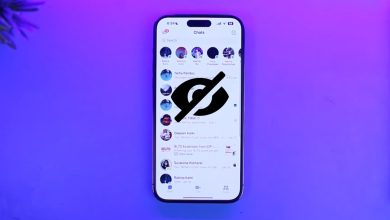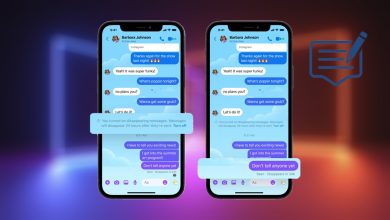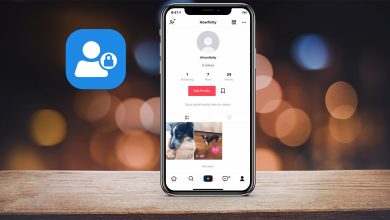Màn hình iPhone bị đơ phải làm sao? Áp dụng 5 cách này bạn sẽ không phải tốn một đồng nào để mang đi sửa
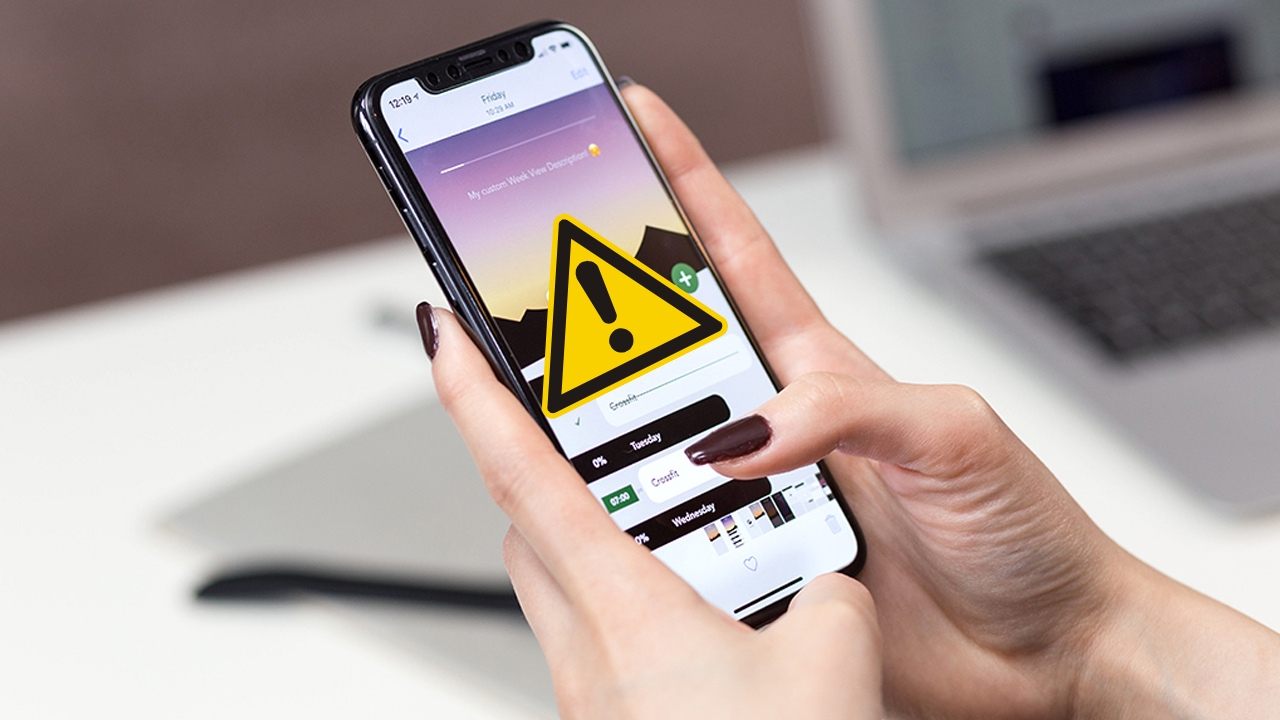
Bạn biết cảm giác hoang mang xuất hiện trên tay mình là gì không? Đó chính là khi bạn đang sử dụng iPhone bỗng màn hình bị đơ, không thao tác được nữa. Thật hoảng hốt phải không? Vậy màn hình iPhone bị đơ phải làm sao? Áp dụng các cách sau để xử lý nhé!
Màn hình iPhone bị đơ phải làm sao?
1. Màn hình cần được vệ sinh
Đối với các iPhone đã sử dụng quá lâu dẫn đến việc trầy màn hình. Điều này ảnh hưởng đến khả năng truyền cảm ứng của máy. Vì vậy hãy: Tắt nguồn > Dùng khăn với chất liệu mềm xốp, có thể tẩm một chút nước lau kính để lau qua màn hình > Sau khi đã lau sạch hãy khởi động lại máy.
Lưu ý: Tránh việc máy bị vào nước khi lau chùi nhé!

2. Restart điện thoại
Bằng việc khởi động lại điện thoại, máy có thể khắc phục một số trục trặc nhỏ do phần mềm gây ra. Bằng cách: Nhấn giữ đồng thời nút nguồn và nút tăng âm lượng > Khi trên màn hình xuất hiện Trượt để tắt nguồn thì thực hiện thao tác vuốt từ trái qua phải > Cuối cùng, nhấn giữ nút nguồn để khởi động lại.
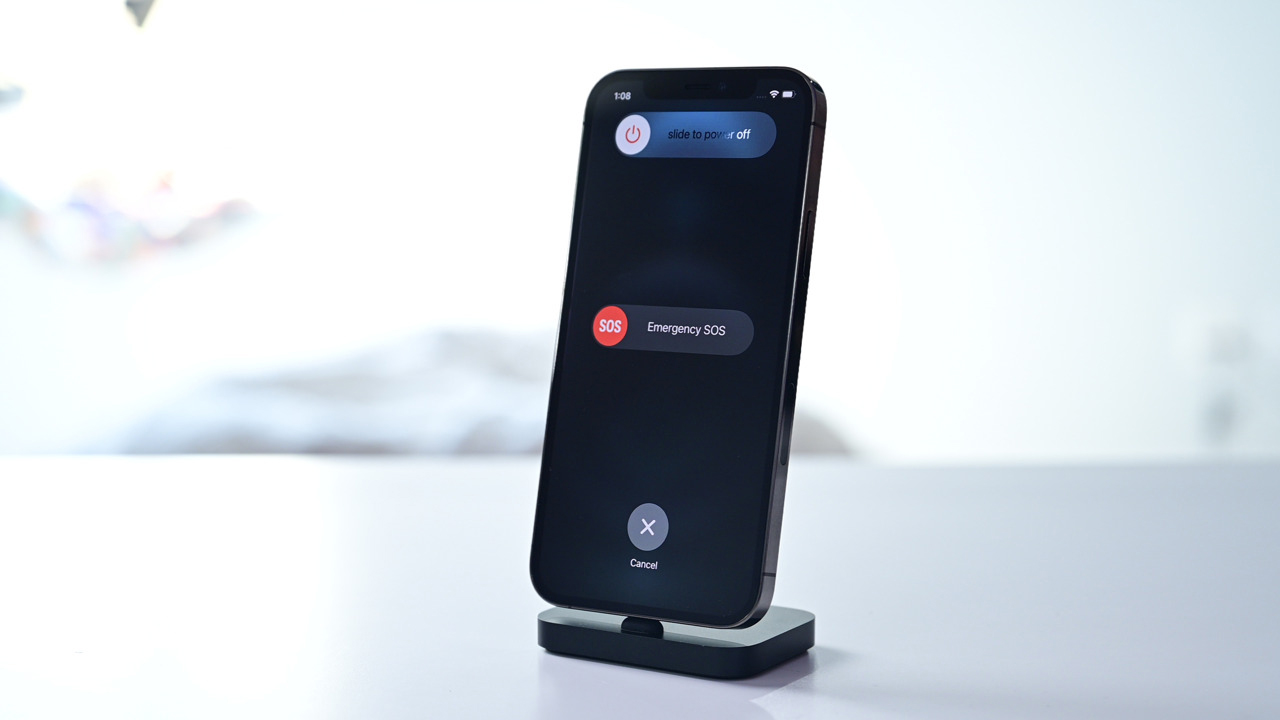
3. Làm khô điện thoại
Có thể việc màn hình bị đơ xuất phát từ việc iPhone của bạn bị vào nước, hoặc do ẩm. Vì vậy việc làm khô chiếc điện thoại bạn là điều hết sức cần thiết. Bằng hướng dẫn sau:
Bước 1: Bạn truy cập vào đây và chọn Get Shortcut. Tại màn hình tiếp theo, chọn vào Thêm phím tắt.
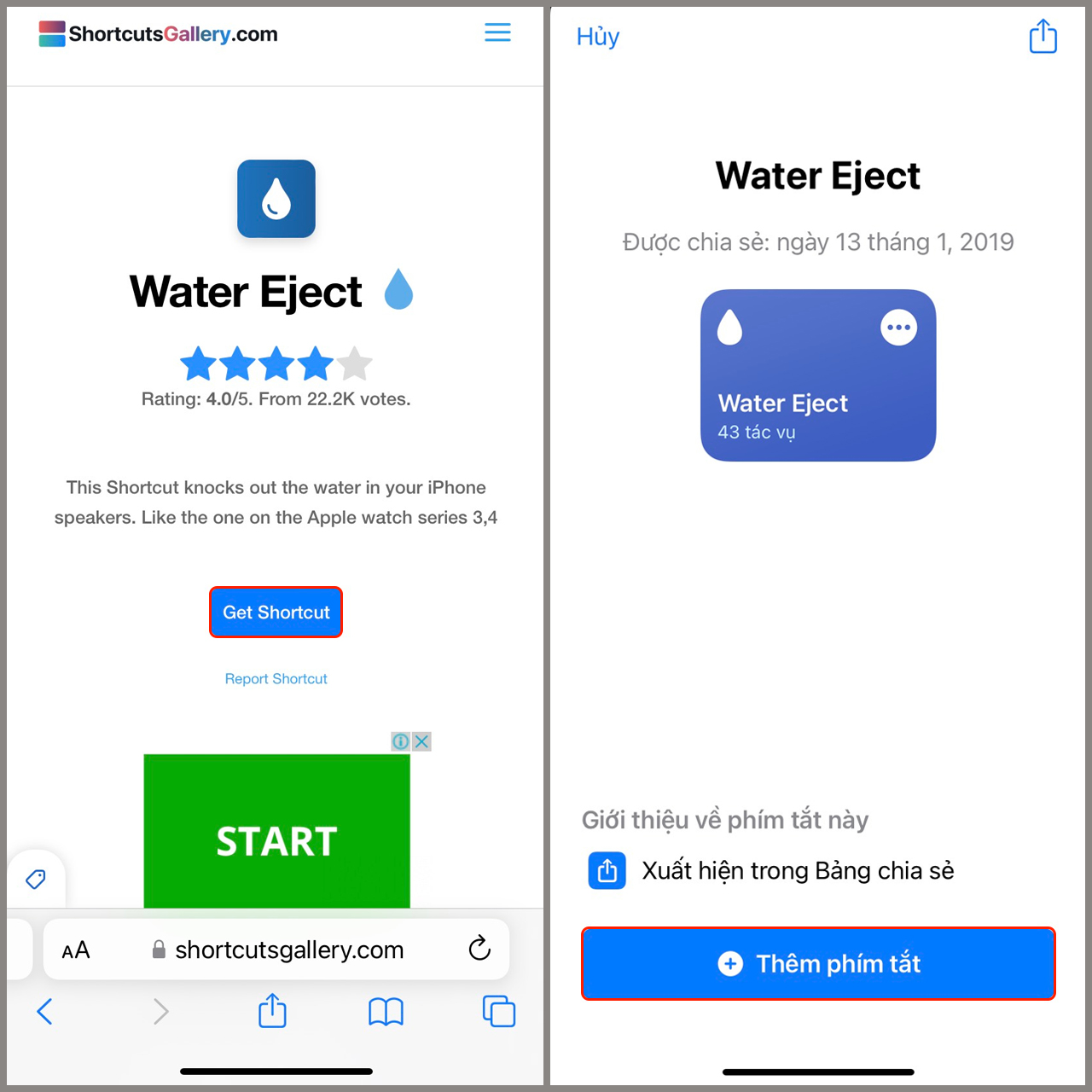
Bước 2: Tại màn hình Tất cả phím tắt, bạn chọn ô phím tắt Water Eject > Begin Water Ejection.
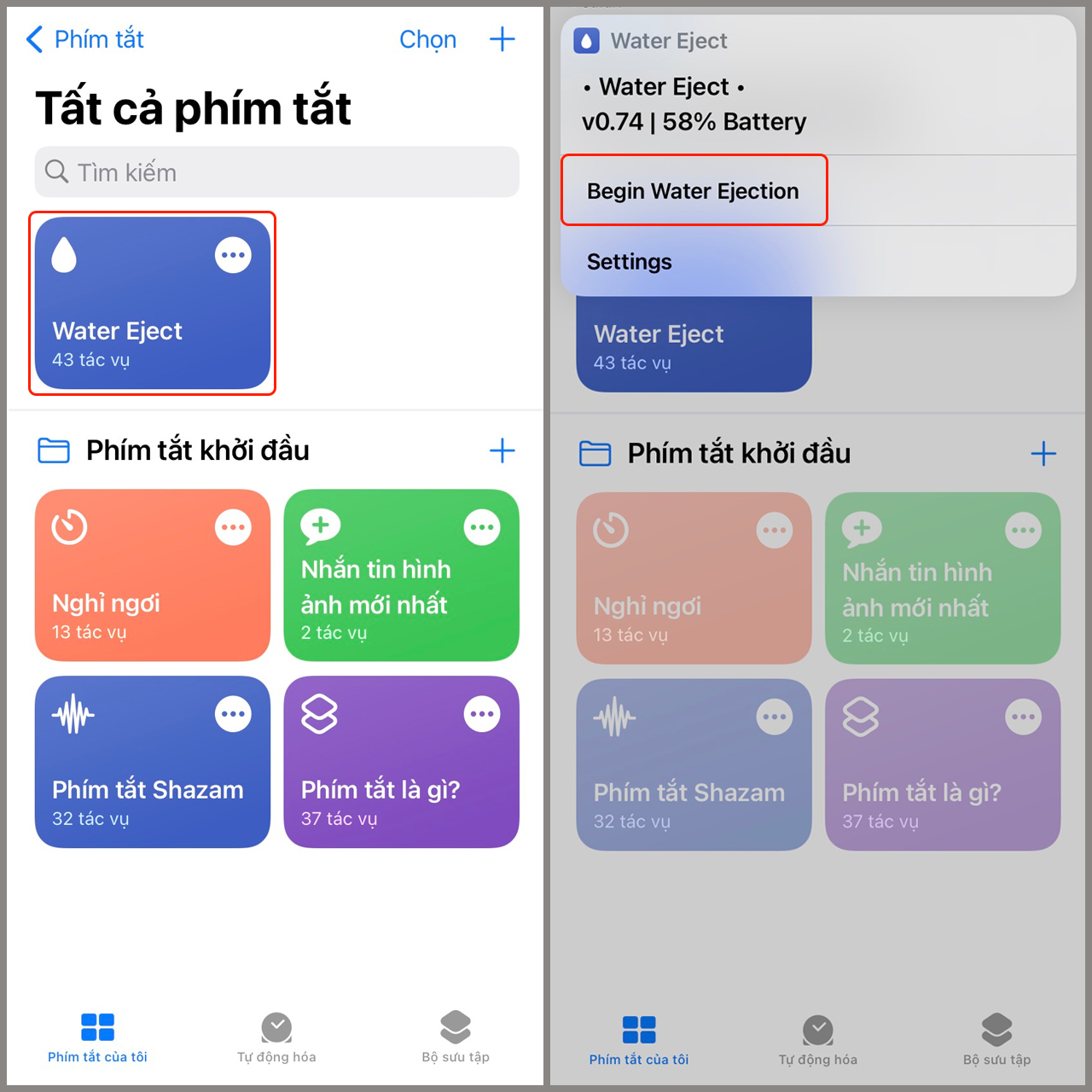
Bước 3: Lúc này iPhone sẽ phát ra tần số thấp liên tục trong khoảng từ 10 đến 15 giây giúp đẩy nước trong loa ra ngoài. Sau khi hoàn thành, thông báo cho biết nước đã được đẩy ra khỏi iPhone sẽ hiện lên trên màn hình.
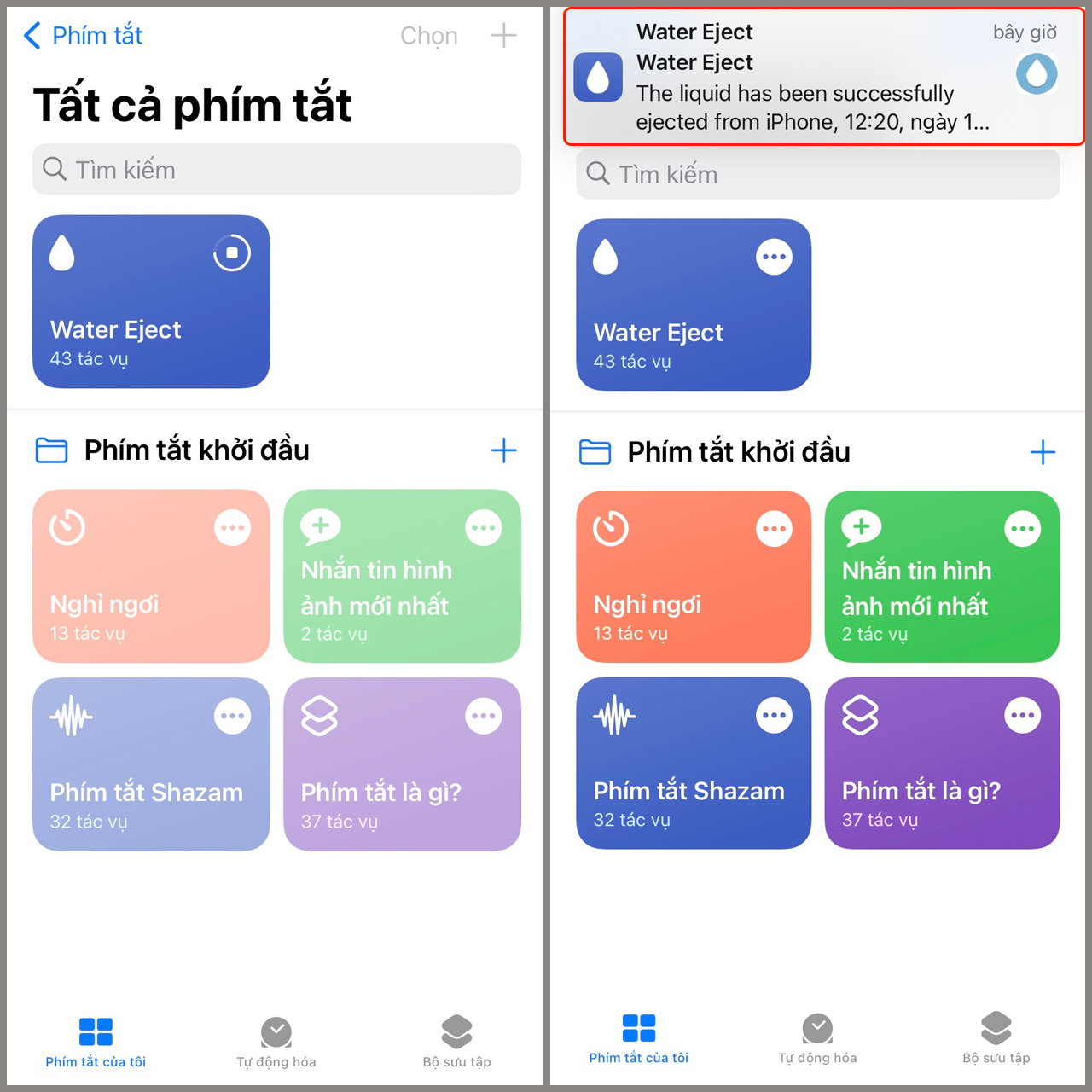
Trường hợp với các phiên bản iOS 14 trở về trước, iPhone có thể sẽ hiện thông báo không thêm phím tắt. Trường hợp này, bạn vào Cài đặt > Phím tắt > kích hoạt mục Phím tắt chưa được tin cậy. Nếu tùy chọn bị mờ, hãy chuyển sang ứng dụng Phím tắt rồi chạy phím tắt bất kỳ.
4. Khôi phục cài đặt ban đầu
Vào Cài đặt chung trong Cài đặt > Chọn Chuyển hoặc đặt lại iPhone.
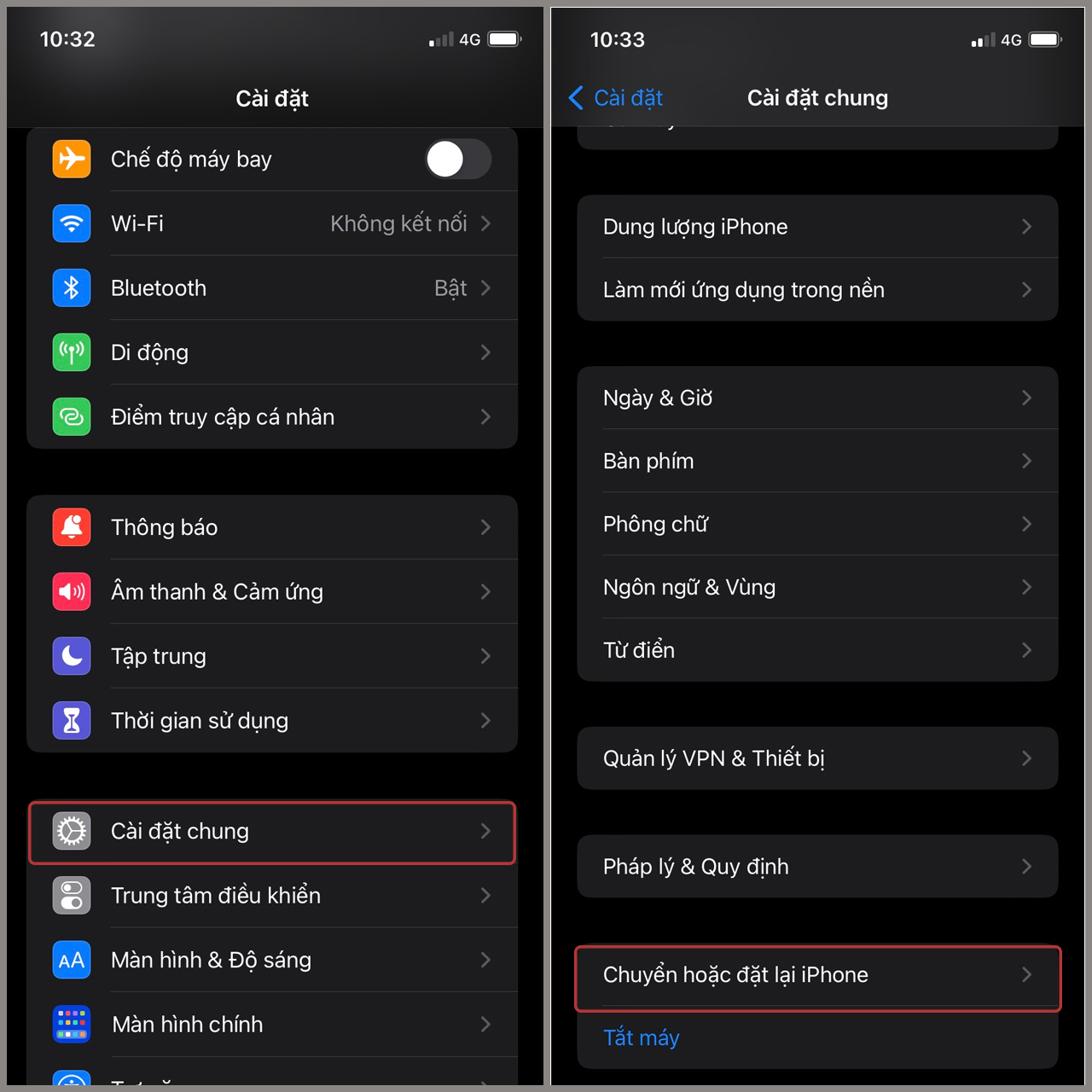
5. Cập nhật iOS mới nhất của iPhone
Điều này sẽ giúp máy bạn sửa một chút lỗi nhỏ ở phần mềm. Ngoài ra, khắc phục những lỗi bé tí ở bản cập nhật cũ nơi máy không tương thích được. Cách cập nhật phần mềm: Vào Cài đặt chung trong Cài đặt > chọn Cập nhật phần mềm. Sau đó, máy sẽ đề cập phiên bản iOS để bạn cập nhật.
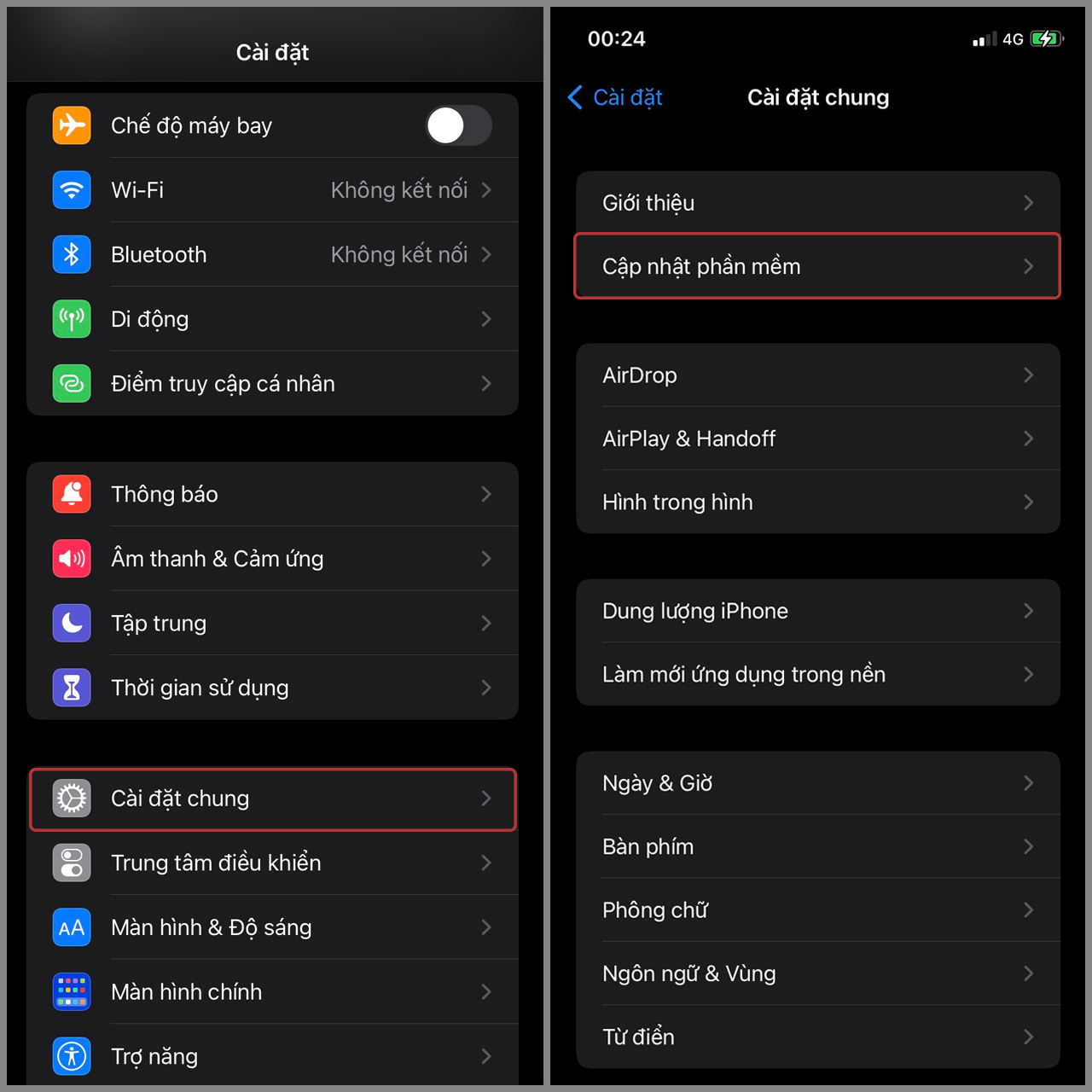
Vậy là bạn đã biết được cách khắc phục tình trạng máy bị đơ màn hình chỉ với 5 cách. Mong các bạn sử dụng điên thoại cẩn thận nhé vì số tiền của chiếc iPhone là không hề nhỏ.